Word怎麼在任意位置輸入文字_Word在任意位置輸入文字操作教學
- WBOYWBOYWBOYWBOYWBOYWBOYWBOYWBOYWBOYWBOYWBOYWBOYWB轉載
- 2024-04-24 11:10:061328瀏覽
Word中想要在任意位置輸入文字卻發現不行? php小編香蕉為你揭曉這個問題背後的原因,並提供詳細的操作教程,教你如何輕鬆實現任意位置輸入文字的功能。趕快接著往下閱讀,掌握這項實用的技術,提升你的Word文件創作效率吧!
先新建一個空白文件:
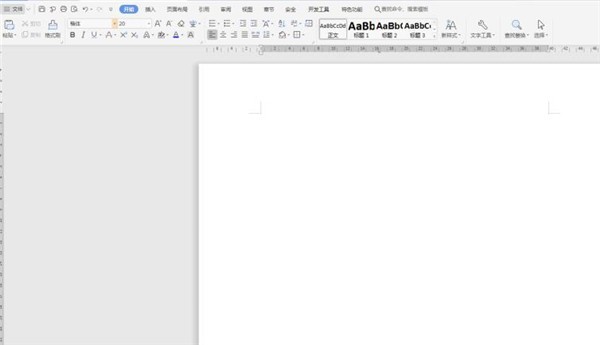
點選左上角【檔案】旁邊的小三角,下拉式選單選擇【工具】,二級選單點選【選項】:
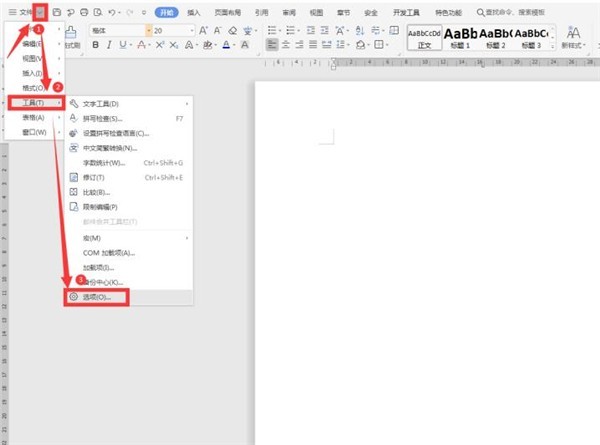
在彈出的對話方塊中,【編輯】一欄勾選【啟用即點輸入】:
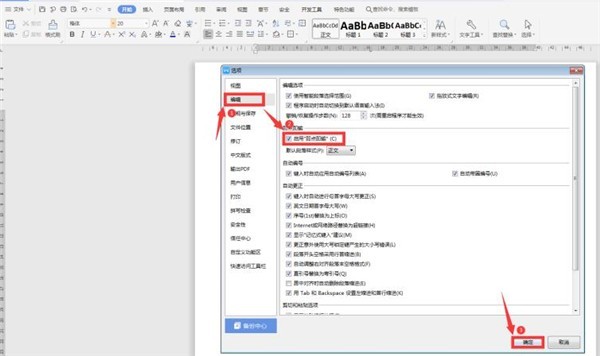
這樣我們使用滑鼠左鍵雙擊文件的任意位置,就能夠實現隨意輸入了。不過要注意的是,一定要雙擊才管用。
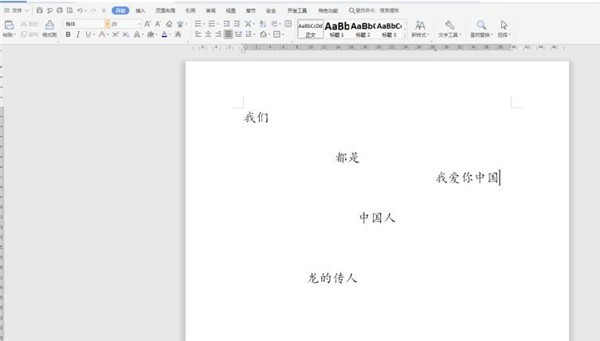
以上是Word怎麼在任意位置輸入文字_Word在任意位置輸入文字操作教學的詳細內容。更多資訊請關注PHP中文網其他相關文章!
陳述:
本文轉載於:zol.com.cn。如有侵權,請聯絡admin@php.cn刪除

